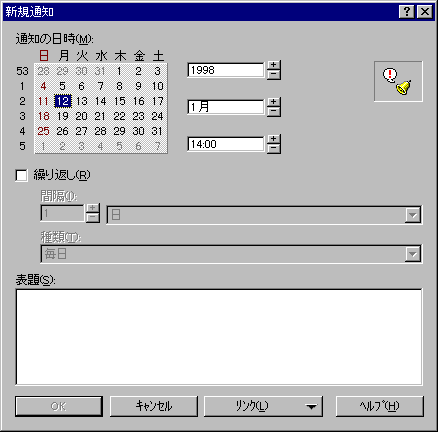第12章 TeamWARE Notifierを操作する
第12章 TeamWARE Notifierを操作する
個人用通知とは、自分だけで使用する通知のことです。たとえば、特別な行事や特定の日時に行う作業があることを通知できます。
個人用通知を作成するには、以下のように操作します。
- メインウィンドウの[通知]メニューで、[新規]コマンドをクリックします。
⇒ [新規通知]ウィンドウが表示されます。
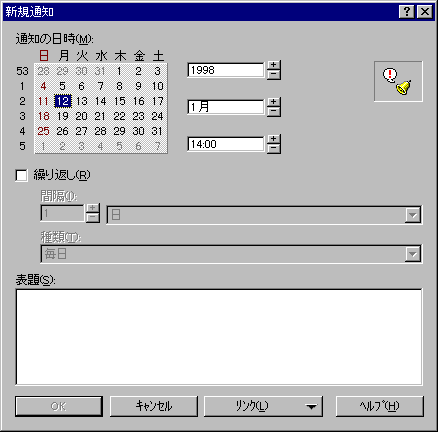
- 必要な値を指定します。
[新規通知]ウィンドウで、通知する日時、表題などを指定します。なお、通知する日時と表題の指定は省略できません。
- [新規通知]ウィンドウで、[OK]ボタンをクリックします。
⇒ 指定した内容に従って、新規に個人用通知が作成されます。
詳細については、オンラインヘルプを参照してください。
[新規通知]ウィンドウでは、個人用通知を繰り返し行うように指定できます。繰り返し行う個人用通知のことを繰り返し通知と呼びます。忘れずに行わなければならない作業などを通知したい場合に便利です。たとえば、週間報告や月例報告の作成作業の通知に活用できます。
繰り返し通知を指定するには、[繰り返し]チェックボックスをクリックしてオンにし、通知する間隔を指定します。
◆ファイルのリンク
ファイルを個人用通知とリンクして、指定した日時にファイルを開くことができます。たとえば、週間報告や月例報告などの特定の日時に編集しなければならない文書ファイルを編集する場合などに便利です。
ファイルを個人用通知とリンクするには、[新規通知]ウィンドウで、以下のように操作します。
- [新規通知]ウィンドウで、[リンク]ボタンをクリックし、表示されたメニューから[ファイルのリンク]コマンドをクリックします。
⇒ [ファイルを開く]ウィンドウが表示されます。
- [ファイルを開く]ウィンドウで、リンクするファイルを指定し、[通知受信時に開く]チェックボックスをクリックしてオンにします。[ファイルを開く]ウィンドウでの操作については、オンラインヘルプを参照してください。
- [ファイルを開く]ウィンドウで、[開く]ボタンをクリックします。
⇒ [新規通知]ウィンドウに戻ります。これでファイルと個人用通知とのリンクが設定されます。
 |
リンクしたファイルを扱えるアプリケーションがパソコンにインストールされていない場合、ファイルを開くことはできません。また、リンクしたファイルを扱えるアプリケーションがパソコンにインストールされていても、ファイルとの関連付けがされていない場合、ファイルを開くことはできません。関連付けについては、 Windows(R)のオンラインヘルプを参照してください。 |
まだ発信されていない個人用通知は、[定義済み通知]ウィンドウに表示されます。[定義済み通知]ウィンドウを表示するには、メインウィンドウの[通知]メニューで、[定義済み通知]コマンドをクリックします。
[定義済み通知]ウィンドウでは、個人用通知の表示、変更および削除を行うことができます。詳細については、オンラインヘルプを参照してください。
以下に、[定義済み通知]ウィンドウの例を示します。

 |
- 個人用通知は、Notifierが起動していなければ発信されません。
- 個人用通知は、通知を作成したパソコンでだけ使用できます。たとえば、ファイルを個人用通知とリンクしていても、別のパソコンでNotifierを起動した場合、指定した日時にファイルを開くことはできません。
|
 |
詳細については、以下に示すNotifierのオンラインヘルプを参照してください。
- 個人用通知
- 繰り返し通知,設定
- ファイルを開くには
- 個人用通知の変更
|
Copyright(C) TeamWARE Group 0y 2005 and Fujitsu Limited 2005 and/or their licensors






 第12章 TeamWARE Notifierを操作する
第12章 TeamWARE Notifierを操作する